用U盘安装操作系统是大家的首选,用Windows 10官方原版制作可启动U盘不但保证系统干净、纯洁,而且还可以在系统出现故障时用可引导的U盘来访问高级启动选项来修复Windows启动问题。
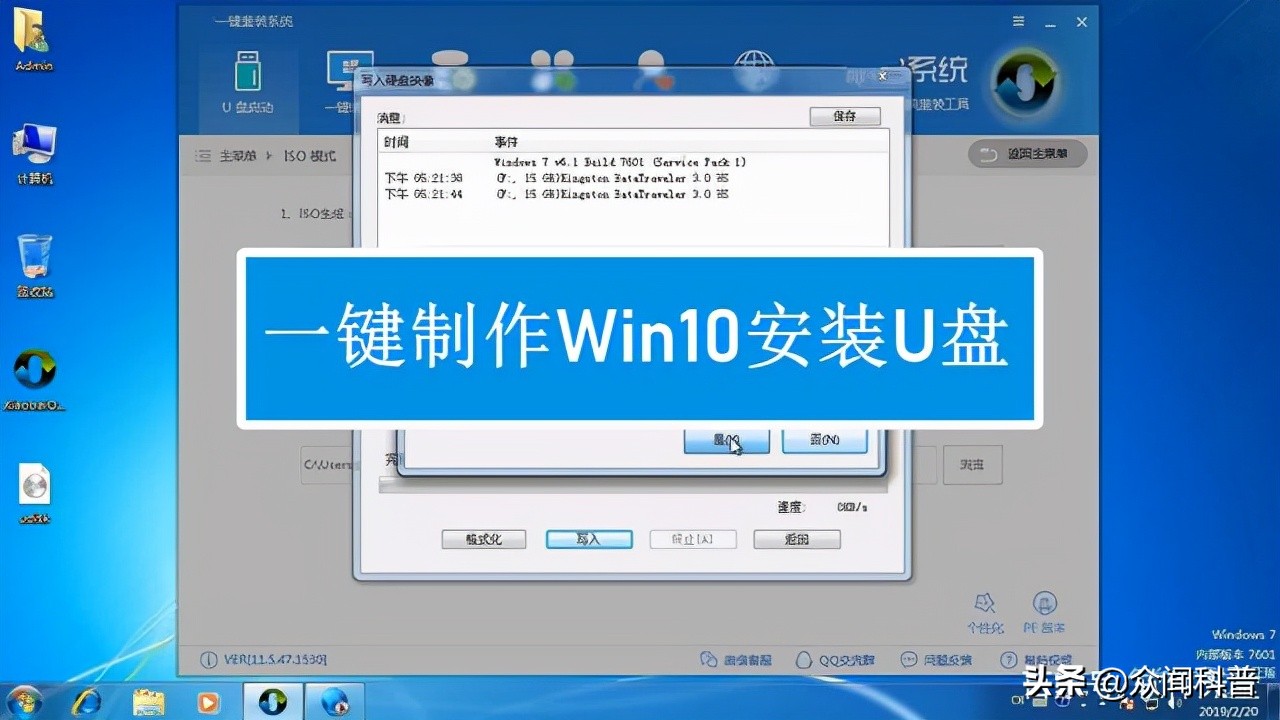
1、创建可启动U盘的的准备工作
为Windows 10创建可启动U盘首先我们需要一个至少8GB的U盘,此外,需要Windows 10 ISO镜像文件。如果使用媒体创建工具,那么确保具有稳定的Internet连接。
Windows 10官方ISO镜像文件下载地址:
https://www.microsoft.com/zh-cn/software-download/windows10
2、使用Windows USB/DVD下载工具
首先下载Windows USB/DVD下载工具并将其安装在你的计算机上。
下载地址:
https://www.microsoft.com/en-us/download/details.aspx?id=56485
需要注意:安装该工具需要事先在系统中安装Microsoft .NET Framework v2.0。
完成Windows USB DVD下载工具安装后,运行它。
单击“Browse”按钮,选择下载的Windows 10 ISO镜像文件。
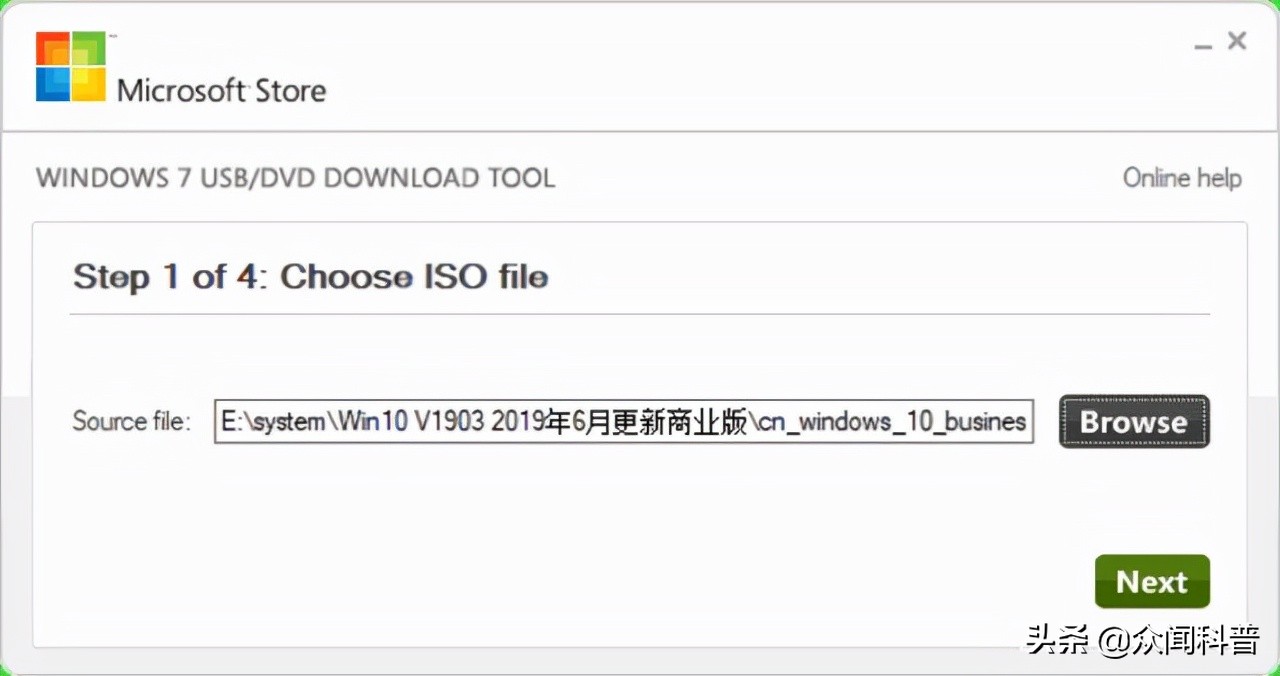
然后单击“next”,选择“USB Drive”。
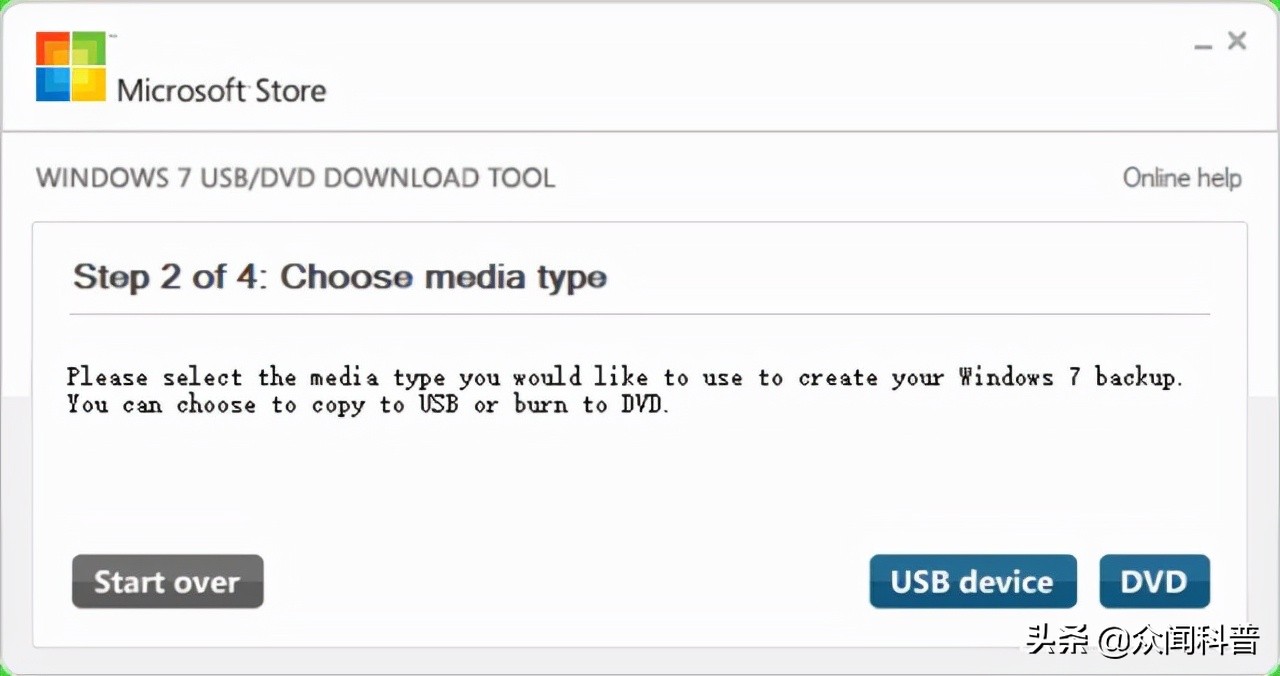
在下拉菜单中选择要使用的U盘。
现在单击“Being Copying”按钮,启动制作过程。
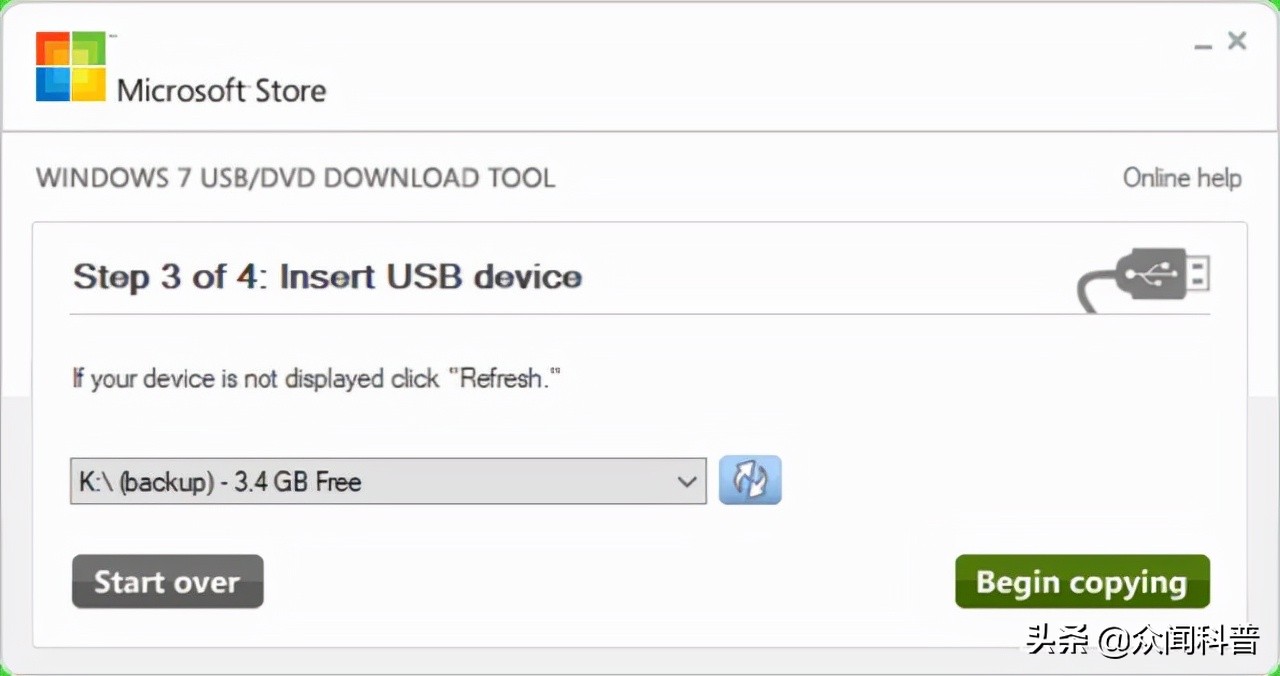
弹出警告,将擦除/格式化U盘,单击“是”,继续操作。
制作过程需要一段时间,耐心等待,直到看到 Bootable USB device created successfully.提示,就可以使用此可启动U盘进行Windows 10安装。
3、使用Rufus工具
使用第三方实用工具Rufus可以轻松创建可启动U盘。
首先从官方网站下载Rufus,下载地址:
https://rufus.ie/
然后双击rufus-3.5p.exe文件运行该工具。
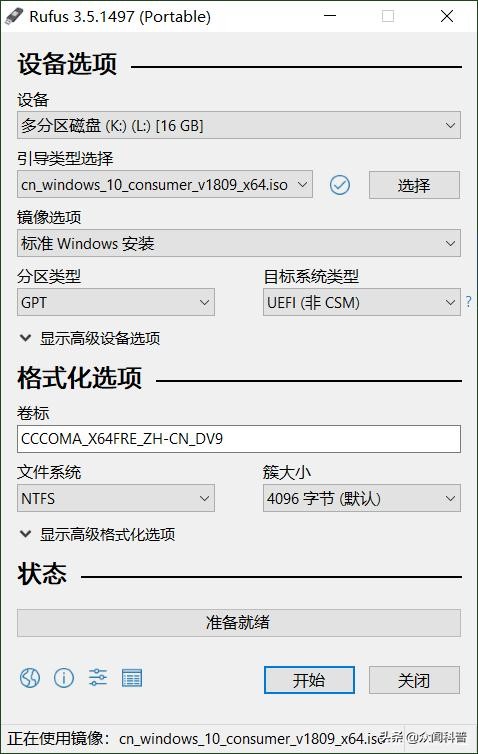
在“设备”下,选择至少8GB空间的U盘。
在“引导类型选择”下拉菜单中选择“镜像文件”,单击“选择”按钮,选择下载的Windows 10 ISO文件。
在“分区类型”中选择“GPT”分区方案。
在“目标系统类型”中选择“UEFI”。
在“文件系统”和“簇大小”下,保留默认设置。
在“卷标”上,输入驱动器的描述性标签。
准备就绪后单击“开始”按钮。
然后单击“确定”以确认U盘将被擦除。
完成这些步骤后,Rufus将开始创建可启动U盘。
4、使用媒体创建工具
微软官方发布了Windows媒体创建工具,有助于下载和创建可启动U盘/DVD用于Windows 10安装或升级目的。
首先将U盘插入计算机。
下载媒体创建工具(Media Creation Tool),下载地址:
https://www.microsoft.com/zh-cn/software-download/windows10
打开网址,单击“立即下载工具”按钮,将MediaCreationTool1903.exe文件保存到桌面,然后双击它运行安装程序。
接受许可条款,然后在下一个屏幕上选择“为另一台电脑创建安装介质(U盘、DVD或ISO文件)”,单击“下一步”。
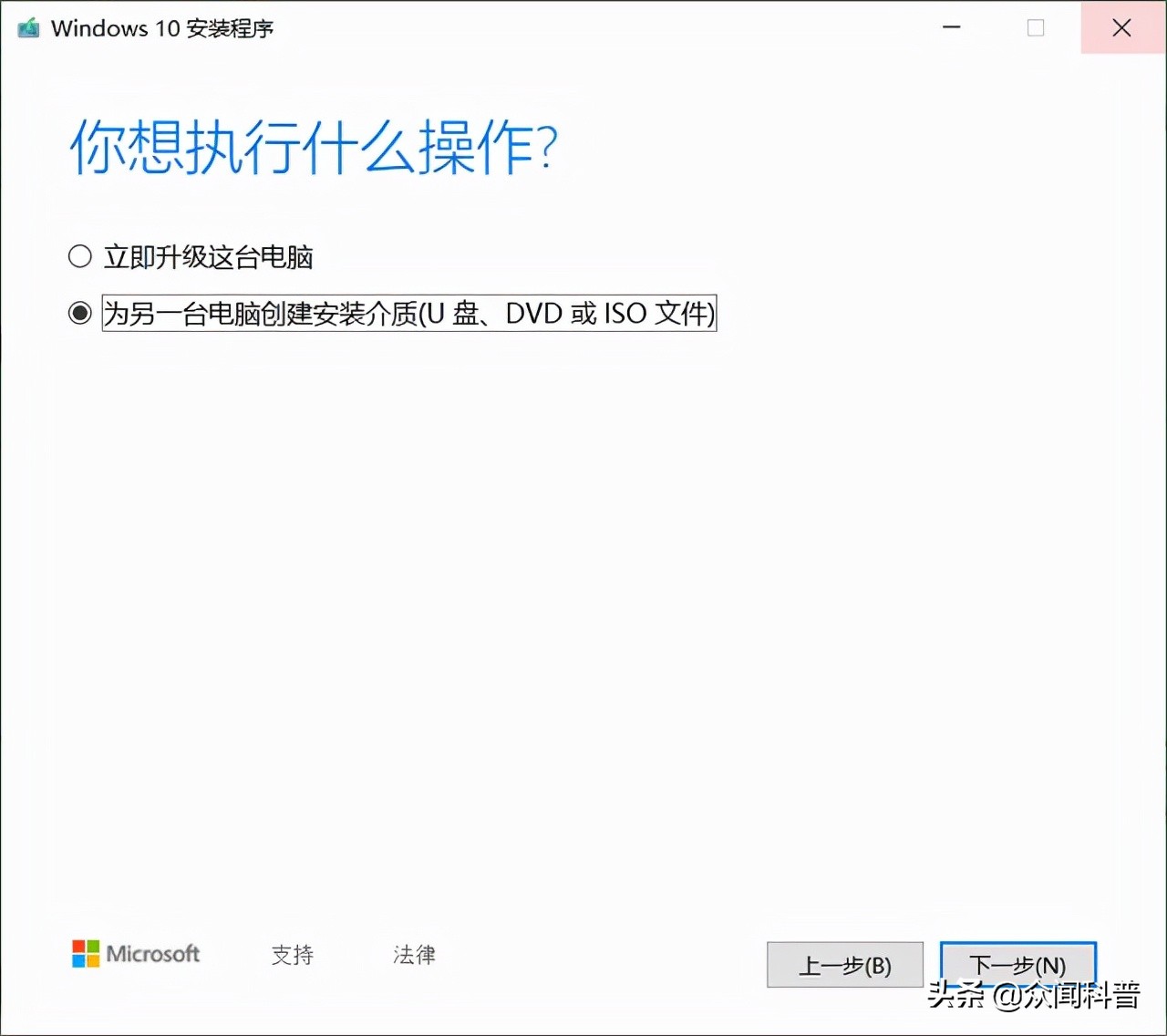
现在,将根据你的计算机配置自动选择语言、体系结构和版本。
如果你是在其他电脑上使用该U盘,则可以清除“对这台电脑使用推荐的选项”选项以选择适当的设置。
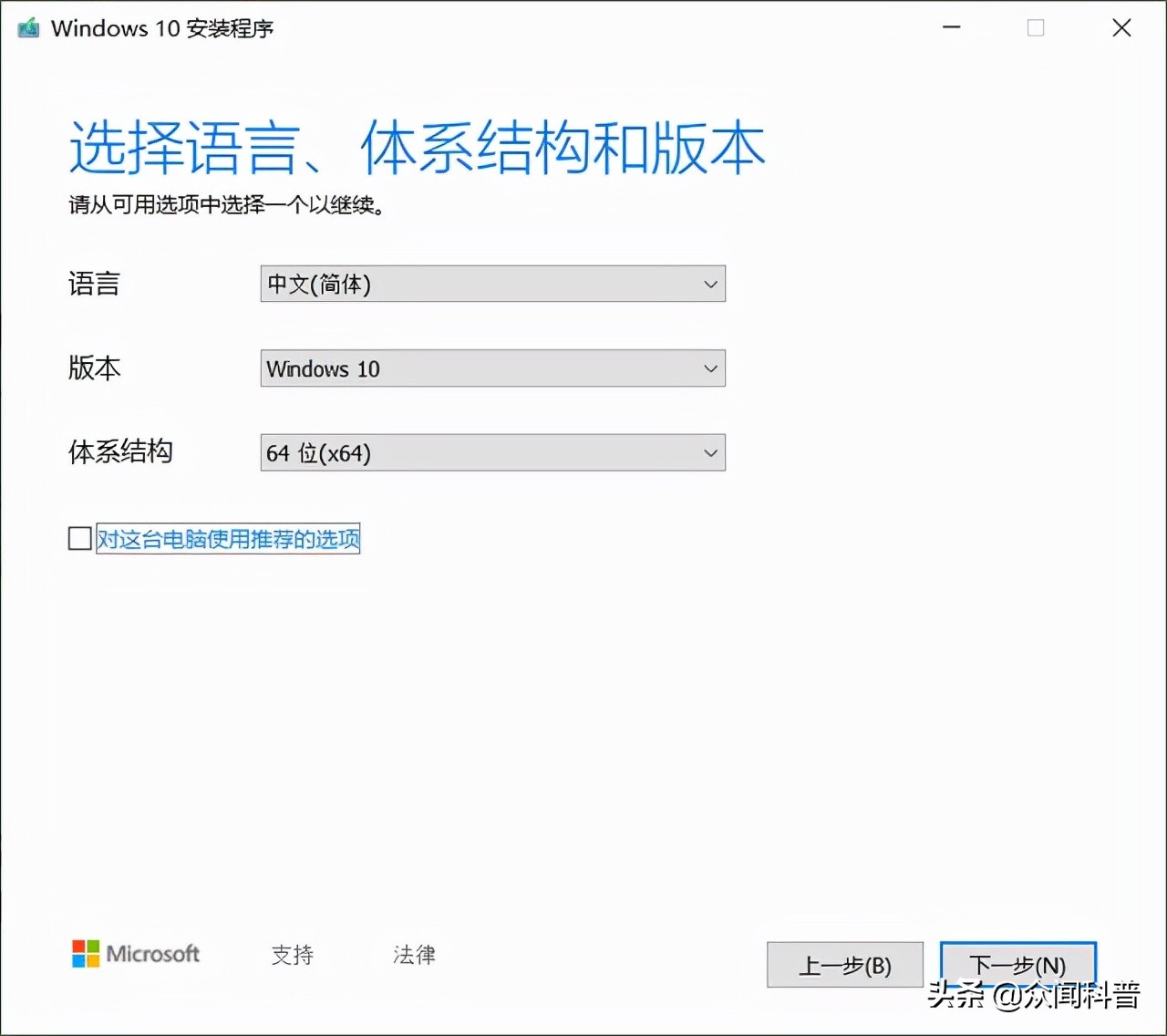
我们建议在“体系结构”下拉菜单中选择“两者”的架构,以便可以将U盘用于32位和64位Windows10的安装。
单击“下一步”,然后选择“U盘”选项。
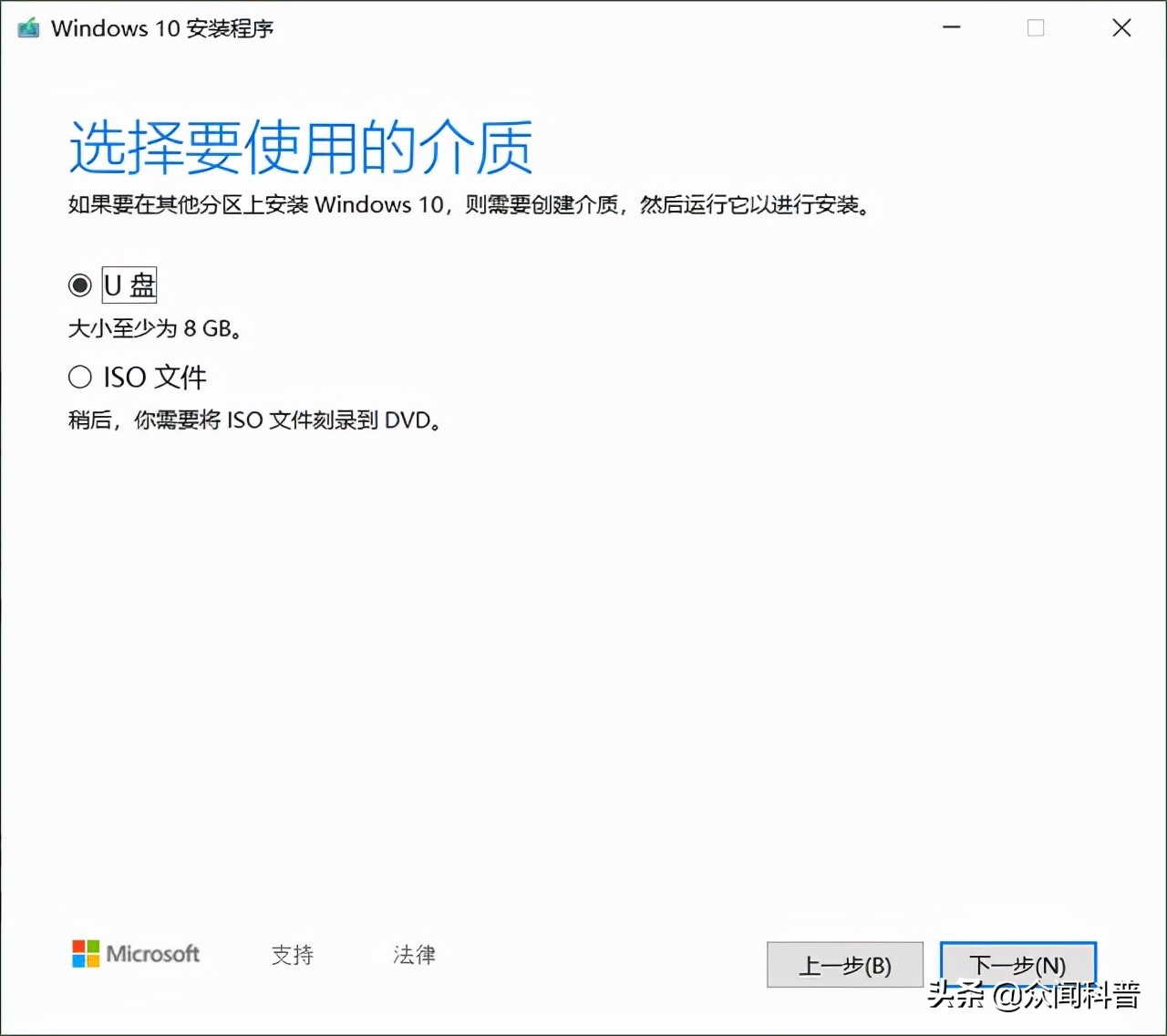
再次单击“下一步”并从列表中选择可移动驱动器。
点击“下一步”按钮,媒体创建工具将启动Windows下载(下载时间取决于网速的快慢),之后,将看到创建Windows10媒体,等待100%完成整个过程,现在就可以使用U盘进行Windows 10的安装或升级。